2019年05月19日更新
iPhoneの電話の着信音がならない時の対処法!確認すべき部分は?
iPhoneの着信音がならない時、どのような点を確認すればよいでしょうか。音量調節やマナーモード、Bluetoothの接続状況など確認すべき点は様々ですがなかなか特定が難しいです。この記事ではiPhoneの着信音がならない場合の対処方法についてお伝えします。

目次
- 1iPhoneの音が出ているかを確認する方法
- ・手順
- 2iPhoneの電話の着信音がならない場合の原因
- ・マナーモード/サイレントモード
- ・機内モード
- ・おやすみモード
- ・ボリューム設定
- ・Bluetooth機器の問題
- ・イヤホンジャック/スピーカーの汚れ
- ・バイブレーション設定の確認
- 3iPhoneの電話の着信音がならない場合の対処法
- ・マナーモードの解除手順
- ・機内モードの解除手順
- ・おやすみモードの解除手順
- ・着信音量の確認手順
- ・Bluetooth接続の確認手順
- ・iPhoneを掃除してみる
- ・バイブレーション設定の確認手順
- ・再起動してみる
- 4それでもiPhoneの電話の着信音がならない場合は?
- ・iPhoneの修理/交換が必要
- ・修理/交換するには?
- ・その他よくある故障の問い合わせについて
- 5合わせて読みたい!iPhoneに関する記事一覧
iPhoneの音が出ているかを確認する方法
iPhoneを電話機として使う機会は少なくなりました。代わりに、アプリや音楽を楽しむツールとして活躍しています。本来iPhoneは電話機ですが、急に着信音が出なくなったらどうしますか?
普段電話機として使わないため、焦って色々なボタンを押してしまいがちです。結果、ますます調子がおかしくなってしまった経験はあると思います。
こんな場合の対処法は、iPhoneで着信音が出る設定になっているかどうかの確認です。ここでは、その確認手順を画像付きで説明していきます。
手順
それでは、iPhoneのスピーカーから音が出ているかどうかの確認手順をみていきます。4つの手順をご紹介しますので、1つずつ確認しましょう。
この結果次第で対処法が異なりますので、しっかりと確認していきましょう。
設定からサウンドと触覚をタップ
まずiPhoneの「設定」を開き、「サウンドと触覚」の項目をクリックします。ちょうど、「設定」画面の真ん中あたりにある項目です。
この画面は後述の「Bluetooth」や「おやすみモード」確認の際にも見ますので、覚えておくとよいでしょう。
着信音と通知音の音量を確認
上から2つ目に「着信音と通知音」の項目がありますので、音量バーが1番左の最小になっていないか確認します。もし最小になっている場合は、バーを動かして調整しましょう。
バーの1番右の最大にすると、スピーカー音量が大きすぎて周囲に迷惑をかけるかもしれませんので注意してください。図のように真ん中あたりがちょうど良いと思います。
着信音をタップ
次は「着信音と通知音」の下にある、「着信音」をクリックします。右側には、現在設定中の着信音の名前が表示されています。
下の画像の例では「プレイタイム」が設定されています。iPhoneの電話着信音以外にもメッセージや新着メールなど、それぞれで着信音が設定されていますので確認してみてください。
設定された着信音の音がなるか確認
この画面では着信音に設定できる音源が並んでいますので、チェックが付いた着信音をクリックしてみてください。音量設定が問題なければ、着信音がなるはずです。
iPhoneには様々な種類の着信音がありますので、聴き比べをしてお好みの着信音を設定できます。
iPhoneの着信音の変更については、以下の記事で紹介していますのでご覧ください。
 iPhoneの着信音を変更する方法!好きな曲に変更するには?
iPhoneの着信音を変更する方法!好きな曲に変更するには?iPhoneの電話の着信音がならない場合の原因
iPhoneのスピーカーから、電話の着信音がならない原因は何でしょうか。それは設定の問題や、iPhone本体のイヤホンジャックやスピーカーの故障が考えられます。
ここでは、原因として考えられることを7つ挙げてみました。1つずつ確認することで原因を絞ることができ、対処法を見い出せます。あせらずに確認してください。
マナーモード/サイレントモード
まず初めに確認したいことは、iPhoneのサイレントスイッチがONになっていないかです。本体右側側面の上部にサイレント・マナーモード切替のスイッチがついていますので、確認してみましょう。
もしサイレントスイッチがOFFになっているにもかかわらず、iPhoneの着信音がならない場合は他の対処法を考えましょう。
機内モード
iPhoneには、「機内モード」という設定があります。WiFiやBluetoothを除く一切の電波をOFFにして、着信音をならさなくする機能です。主に飛行機搭乗時に利用する機能です。
この設定は知らない間に、勝手に設定されてしまうことがありますので注意しましょう。
おやすみモード
おやすみモードの設定をすると、iPhoneの着信音はならなくなります。就寝時に設定すると便利な機能です。起床時には忘れず、おやすみモードをOFFにしましょう。
便利な機能がゆえに、設定も忘れがちになります。思い当たらない場合も確認してみましょう。
ボリューム設定
通常iPhoneの電話着信音のボリューム設定は、本体左側面のボリュームボタンでは調整できません。まず、設定画面で確認をしましょう。
Bluetooth機器の問題
最近ではイヤホンジャックを使用せずに、bluetoothで繋がるワイヤレスイヤホンが普及してきました。自動で接続されるものも多いです。Bluetooth接続が有効になっている場合、iPhone本体のスピーカーからは電話の着信音がなりません。
Bluetoothイヤホンの電源が入っているかどうかも合わせて、確認してみましょう。
イヤホンジャック/スピーカーの汚れ
見落としがちなのが、iPhone本体のイヤホンジャックやスピーカーの汚れです。精密機器ですので、イヤホンジャックなどの接続端子は非常にデリケートです。掃除の際は、端子を傷つけないように注意してください。
イヤホンジャックに埃やゴミが詰まっていないか確認をして、綺麗なiPhoneを保ちましょう。
バイブレーション設定の確認
iPhoneのバイブレーションの設定も合わせて確認しましょう。着信音とバイブレーションのどちらも設定しておけば、万が一電話の着信音がならない場合でも気づける可能性があります。
公共の静かな場所でも電話の着信に気づけますので、非常に便利です。
iPhoneの電話の着信音がならない場合の対処法
それではiPhoneの電話の着信音がならない場合の対処方法を、8つ具体的に説明していきます。案外、簡単なことを見落としている可能性があります。あせらずに1つずつ確認しましょう。
マナーモードの解除手順
iPhoneのマナーモードは、本体左側にあるサイレントスイッチを操作して切り替えます。マナーモードが解除できた場合は上の図のように画面中央にベルの表示が現れて、音量メモリーが表示されます。
またマナーモードへ切り替えた場合はこのような画面表示となり、本体が少しバイブレーションしますのでわかりやすいです。
機内モードの解除手順
iPhoneのメイン画面を下から軽くスワイプしてみましょう。すると上の図のようなコントロール画面が出てきます。
飛行機のようなアイコンが、iPhoneの「機内モード」の切り替えボタンです。図の状態のように、ボタンが青くなっていなければOFFの状態となります。もしONの場合は、再度タップしてOFFにしましょう。
おやすみモードの解除手順
iPhoneの設定画面から「おやすみモード」の設定確認をすることができます。おやすみモードがONになっている場合は、ボタンを左にスライドしてOFFにしましょう。
またこの画面では、「おやすみモード」になる時間帯の設定をすることもできます。就寝起床の時間帯に合わせて、iPhoneの電話着信音をならなくすることもできます。必要に応じて設定を見直しましょう。
着信音量の確認手順
iPhoneの電話着信音は、通常本体左側の音量スイッチでは調整できません。
「設定」→「サウンドと触覚」の画面より、「着信音と通知音」のボタンをスライドして調整しましょう。
iPhoneの電話着信音を本体左側のボリュームボタンで調整したい場合は、「ボタンで変更」の項目を右にスライドしてONにしましょう。
Bluetooth接続の確認手順
おやすみモードの確認と同じく、iPhoneのメイン画面を下から軽くスワイプしてみてください。Bluetooth機器が接続できる状態の場合は、図のようにマークが青くなっているはずです。
Bluetoothの接続を完全にOFFにしたい場合は、このボタンをタップしてOFFにしましょう、
iPhoneを掃除してみる
iPhoneはいつでもどこでも使える便利な電話機として、電話のみならずネット接続やアプリの利用などでも常に稼働しています。それだけ汚れやすいものでもあるのです。
たまにはスピーカーやイアホンジャックなどの接続端子を、丁寧に掃除してあげてください。汚れが原因で、iPhoneの電話着信音が聞こえづらいということも無きにしろ非ずです。
バイブレーション設定の確認手順
iPhoneの電話着信の際にバイブレーションが作動するかどうかは、こちらの画面で確認できます。「着信スイッチ選択時」と「サイレントスイッチ選択時」の2点の設定が可能です。
いずれもONの状態にすればマナーモード時以外でもバイブレーションが作動しますので、着信の際にわかりやすくなります。利用状況に合わせて設定しておきましょう。
バイブレーションをいずれもONにしているにもかかわらず、着信音が聞こえない場合は他の設定に問題があるということになります。
再起動してみる
どれを試してもiPhoneの電話着信音がならない場合は、iPhoneを再起動してみましょう。最終手段ですが再起動をすることで、何事もなかったかのように正常に動作する場合があります。
iPhoneの電源ボタンを長押しすると電源OFFのスライドバーがでてきますので、右へ軽くスライドしましょう。画面が真っ黒になったらしばらく時間を置き、再度電源ボタンを長押しすれば再起動となります。
それでもiPhoneの電話の着信音がならない場合は?
色々確認をしたけれど、それでもiPhoneの電話の着信音がならない場合はどうしたらよいでしょうか?
iPhoneの修理/交換が必要
iPhoneの設定ではどうにもならない場合は、イヤホンジャックやスピーカーなどのハードウェアに何らかの故障が考えられます。修理もしくは交換が必要です。
修理/交換するには?
iPhoneの修理もしくは交換を依頼する場合、iPhoneのメーカーであるアップルに依頼する方法と非公式修理業者に依頼する方法があります。
AppleStore
お近くのアップルストアに直接相談をするか、iPhoneアプリ「APPLEサポート」を使って修理の予約を入れることができます。
修理依頼の前に、アップル公式HPも参考にしてください。
非公式修理業者
非公式の業者による修理です。一度メーカー以外で修理をしてしまうと、今後メーカーサポート対象外になる可能性があります。と言いながらも、修理代金の安さが魅力です。
その他よくある故障の問い合わせについて
その他iPhoneの修理関連で気になる記事を、2つピックアップしました。iPhoneは精密機械ですので、様々な故障で悩まされます。着信音以外に故障が疑われれる場合は、ぜひ参考にしてみてください。
ドコモのiPhoneの修理の場合
その他修理関連でお問い合わせが多いのは、ドコモのiPhone修理についてです。ドコモのiPhoneの修理でご心配な場合、下記の記事を参照してください。
 ドコモでiPhoneの修理に使える保証内容は?料金など解説
ドコモでiPhoneの修理に使える保証内容は?料金など解説iPhoneのホームボタンが壊れた場合
iPhone8まではホームボタンがついています。よく使う場所が故に故障も多いようです。ホームボタンの故障でお悩みの方は下記の記事を参照してください。
 iPhoneのホームボタンが壊れた!リセット・対処法や修理に出す前にできること
iPhoneのホームボタンが壊れた!リセット・対処法や修理に出す前にできること合わせて読みたい!iPhoneに関する記事一覧
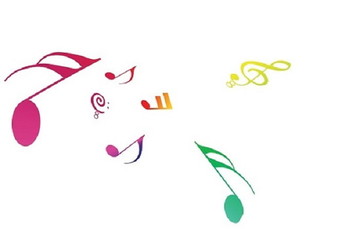 iPhoneのイコライザ設定方法!自分好みの音質に!
iPhoneのイコライザ設定方法!自分好みの音質に! iPhoneでアプリに課金する方法!支払い方法の設定も解説!
iPhoneでアプリに課金する方法!支払い方法の設定も解説! 【ソフトバンク】iPhoneの下取りプログラムの対象機種と価格を解説!
【ソフトバンク】iPhoneの下取りプログラムの対象機種と価格を解説! iPhoneのイコライザアプリのおすすめ6選!高音質・無料!【2019年】
iPhoneのイコライザアプリのおすすめ6選!高音質・無料!【2019年】




























